Com o lançamento da nova versão do Android chamada Android 11, ele traz muitos novos recursos interessantes e convenientes, como gravação de tela, bolhas de bate-papo e assim por diante.Entre todos esses novos recursos do Android 11, a função nativa de gravar a tela é uma das mais empolgantes.
Infelizmente, muitos usuários do Android 11 não mostram o recurso de gravador de tela.Muitos usuários que estão atualizando para o Android 11 reclamam que o gravador de tela não funciona corretamente.
Se seuGravador de tela do Android 11 também não funciona, você será direcionado para a página correta.Neste artigo, temos a melhor solução para corrigir o gravador de tela do Android 11 que não grava áudio ou o gravador de tela do Android 11 não é exibido.
Quais problemas os usuários do Android 11 enfrentaram com a gravação de tela até agora?
O usuário encontrou vários problemas relacionados à gravação de tela, conforme mostrado abaixo,
- Alguns usuários do Android 11 não podem gravar áudio durante a gravação de vídeo
- Alguns usuários enfrentam o problema de que o gravador de tela não aparece nos telefones Android 11.
- Outros tiveram problemas de qualidade do gravador de tela no Android 11.
- O problema que muitos usuários enfrentam é que o recurso de gravação de tela para no meio do Android 11.
Portanto, reunimos uma lista de soluções para corrigir o problema do gravador de tela que não funciona no Android 11.
Corrija o problema do gravador de tela do Android 11 não funcionar
Se você também estiver enfrentando problemas semelhantes, aplique as soluções listadas abaixo para corrigir o gravador de tela do Android 11 que não está funcionando ou problemas de exibição.
Conteúdo
Reinicie o seu dispositivo Android
Às vezes, tudo o que você precisa fazer é reiniciar o dispositivo, porque reiniciar o dispositivo pode ajudar a limpar alguns erros e definitivamente ajudará você a lidar com o problema do gravador de tela do Android 11 que não está funcionando.Uma reinicialização normal é boa, você deve desligar o dispositivo e reiniciá-lo novamente, mas aqui recomendamos que você execute uma reinicialização forçada porque é mais eficaz!
É isso,
- Mantenha pressionado o botão de diminuir o volume e o botão liga / desliga por 10 segundos.Isso forçará o dispositivo a desligar e ligar novamente.
- Quando o logotipo for exibido, solte as duas teclas e espere o telefone terminar de reiniciar.
- completo
Isso deve resolver quaisquer problemas temporários que fizeram com que o gravador de tela não funcionasse corretamente no Android 11.Se o problema persistir, prossiga para a próxima solução de solução de problemas.
Requisitos de inspeção
Isso pode parecer óbvio, mas você deve se certificar de que está executando a versão correta do Android 11 no seu telefone.Porque a função de gravação de tela foi introduzida apenas no Android 11.Portanto, qualquer versão inferior do Android não terá essa função de gravação de tela.É assim que você pode verificar,
- Abra o aplicativo de configurações no seu dispositivo
- Clique em Sobre ou/sobre o dispositivo ou/sobre o telefone
- Verifique os números listados na versão do Android.
- Se você estiver usando uma versão anterior do Android, atualize o software do seu telefone.
Siga as etapas corretas para usar o gravador de tela
A função de gravador de tela do Android 11 só pode ser acessada a partir das configurações rápidas (deslize para baixo no painel de notificação que abre as configurações rápidas).Portanto, siga as etapas corretas para usar o gravador de tela.Aqui estão as etapas para usar corretamente o gravador de tela no Android 11,
- Clique na opção de gravação de tela para iniciar a gravação.De configurações rápidas.
- Depois que a tela aparecer ou aparecer, ative o botão de alternância ao lado de Gravar áudio.
- Clique na pequena seta para baixo ao lado de "Gravar áudio" para selecionar a fonte de áudio gravada.(Existem 3 fontes de áudio: áudio do dispositivo, microfone ou áudio do dispositivo e microfone.)
- Em seguida, clique no botão "Iniciar" para gravar sua tela.
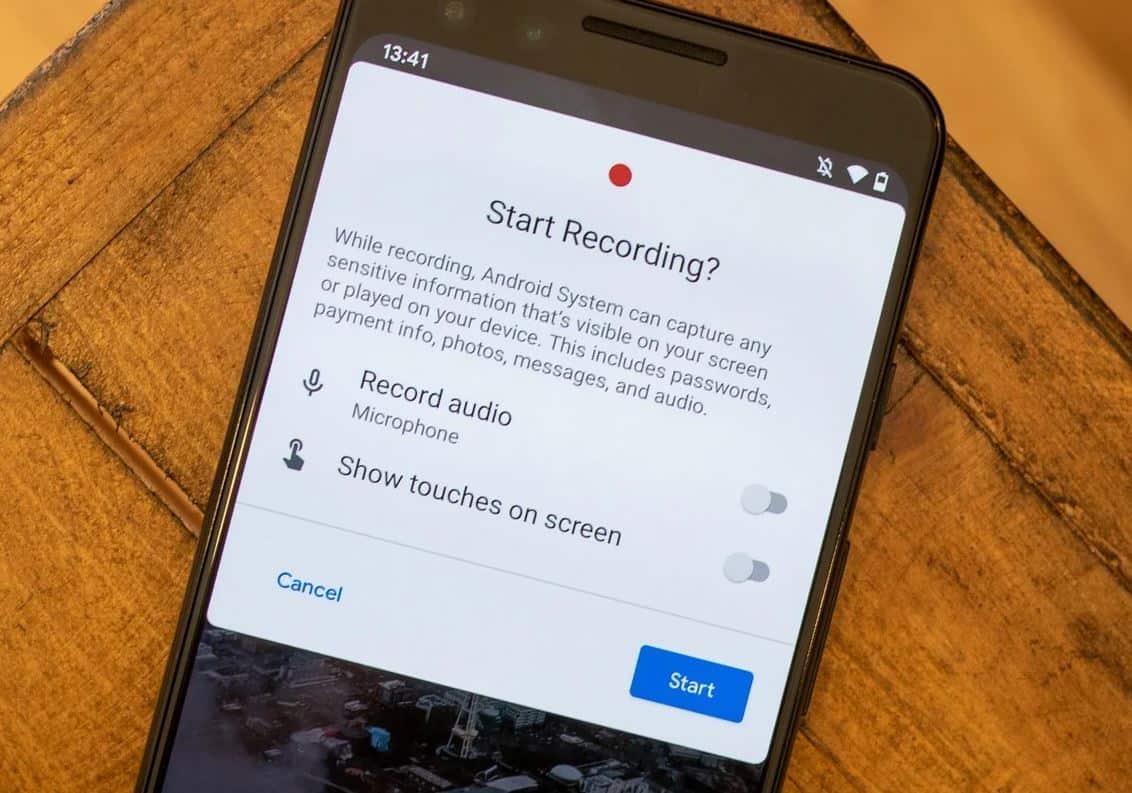
Desative o modo de área de trabalho forçado
O que é o modo de área de trabalho?O modo desktop permite que os usuários de smartphones conectem seus telefones a monitores externos (e periféricos) para fornecer uma experiência semelhante a um computador desktop.Portanto, se você ativar o modo de área de trabalho forçado, poderá ter problemas de áudio e vídeo na gravação de tela no Android 11.Tudo o que você precisa fazer é verificar e desativar o modo de área de trabalho forçado nas configurações do desenvolvedor.É isso,
- Abra as configurações em seu dispositivo
- Clique em Sistema ou Configurações do sistema.
- Em seguida, clique nas opções do desenvolvedor
- Nas opções do desenvolvedor, procure o modo de área de trabalho obrigatório.
- Desative a alternância ao lado dele.
Depois de desativar o modo de área de trabalho forçado, você precisa reiniciar o dispositivo e agora pode usar o gravador de tela sem problemas.
Desinstalar aplicativos de terceiros
Um aplicativo de gravação de tela de terceiros nada mais é do que um aplicativo de software feito por alguém que não seja o fabricante do dispositivo móvel ou seu sistema operacional.O uso de tais aplicativos pode ser prejudicial ao seu gravador de tela padrão.Se o gravador de tela do Android 11 não estiver funcionando corretamente, exclua todos os aplicativos de gravação de tela de terceiros.Depois de desinstalar o aplicativo de terceiros, reinicie o telefone.Acontece que esta solução é muito útil para muitos usuários do Android 11.
Reativar entalhe
Muitos usuários acham que seus vídeos de gravação de tela aparecem pixelados ou esmagados, provavelmente porque você modificou algumas configurações de entalhe.Você deve configurá-lo como valor padrão, não fazer nenhum tipo de modificação no gap.É isso,
- Abra as configurações em seu dispositivo
- entrar no sistema
- Clique nas opções do desenvolvedor
- Simule a exibição sem cortes na seção "Desenho".Clique.
- Você deve selecionar o valor padrão do dispositivo na lista, não quaisquer outros entalhes.
Remover dispositivo de áudio externo
Se você usar qualquer dispositivo de áudio externo durante a gravação de tela de áudio e vídeo interna em seu dispositivo, como qualquer dispositivo Bluetooth, fones de ouvido, etc., você deve remover esses dispositivos de áudio externos.Depois de remover esses dispositivos de áudio externos, selecione Internal Audio nas configurações de áudio do gravador de tela e tente gravar a tela novamente.
Conclusão
Espero que seu gravador de tela não funcione no problema do Android 11 tenha sido resolvido e agora você possa usar o gravador de tela e seus recursos corretamente no Android 11.Informe-nos qual solução você usa para tornar isso possível.E fique à vontade para fazer qualquer pergunta que surgir em sua mente.Estamos aqui para ajudá-lo.

![O gravador de tela do Android 11 não funciona ou não pode gravar áudio [RESOLVIDO]](https://oktechmasters.org/wp-content/uploads/2021/09/25038-android-11-screen-recorder.jpg)




